1、打开word办公软件或者打开已经制作好的文档,如下图所示。本次以新建文档为例,通过ctrl+n新建一个文档。
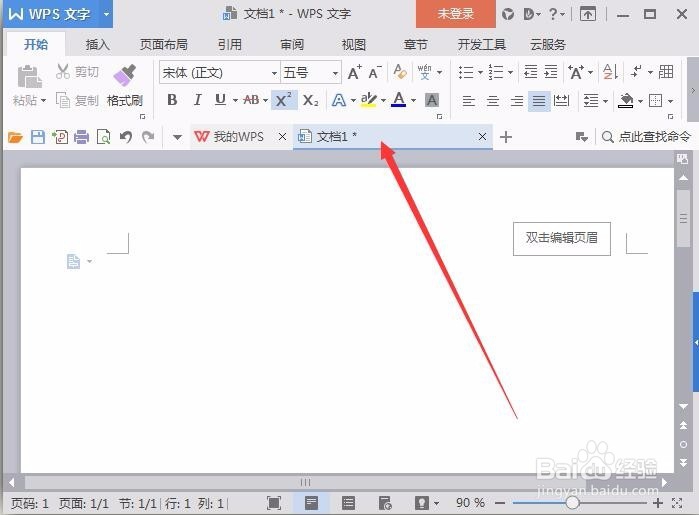
2、通过举例说明使用方法,本次通过输入一个5的平方为例,在编辑区输入数字5,如下图所示。
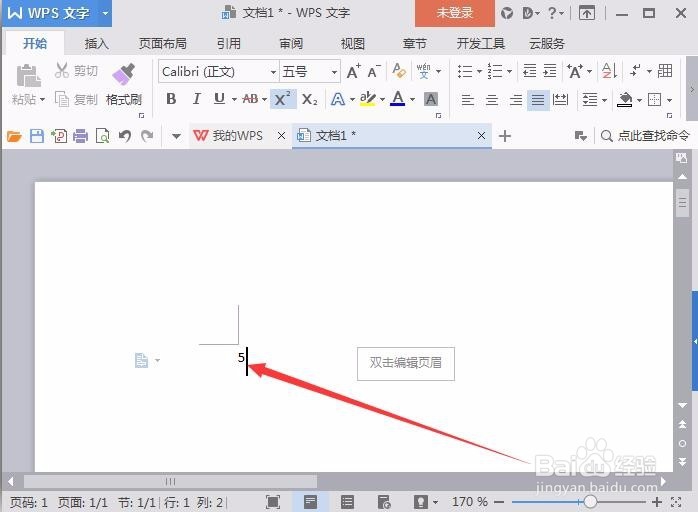
3、在菜单栏中开始选项下找到上标工具,如下图所示。点击上标工具并输入上标数字,本次以输入平方数字2为例,结果如下图所示。

4、通过上图我们可以知道快捷命令为ctrl+shift+=,快捷命令的使用在一定程度上也帮助我们省时省效,接着我们再来了解下标的使用,通过输入一个数值如数字6。注:当上下标工具选中生效时输入数值为上下标数值,而不是正规正文数值,大家一定要理解。
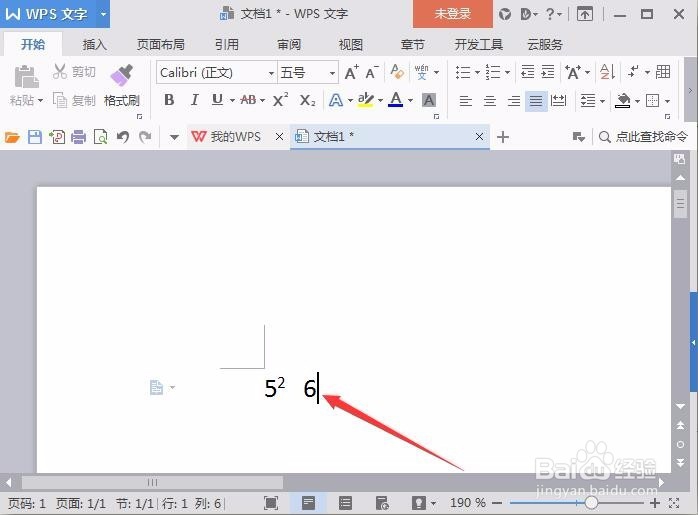
5、通过在上标右侧选择下标工具并数据数值,本次以立方3为例,如下图所示。

6、小结而下标的快捷命令为ctrl+=,两种标注方式,通过阅读本文希望能帮到大家,如果有疑问可通过留腱葱炙尕言进行互动,如果帮到您请为我点个赞。
